Untuk menghantar foto melalui e-mel atau memuat naiknya ke halaman anda di rangkaian sosial, disarankan untuk menggunakan Internet berkelajuan tinggi. Dengan adanya sambungan ke rangkaian maklumat, foto, tanpa mengira jumlahnya, akan dimuat dengan cepat. Tetapi jika anda mempunyai sambungan Internet dengan kadar pemindahan data yang rendah, maka untuk menghantar foto, anda mesti mengurangkannya terlebih dahulu.
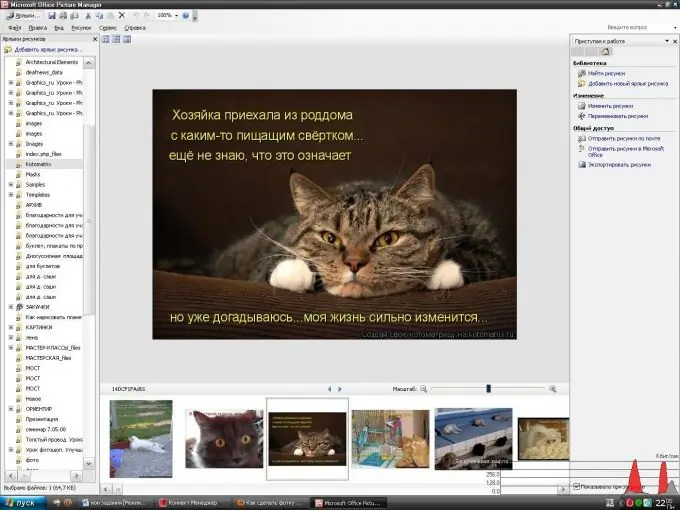
Arahan
Langkah 1
Anda dapat menggunakan Pengurus Gambar, salah satu aplikasi Microsoft Office, untuk mengurangi ukuran foto yang dipilih. Anda dapat membuka aplikasi ini melalui menu "Mula" di tab "Semua Program". Dalam senarai program yang dibuka di komputer anda, arahkan mouse anda ke Microsoft Office, dalam menu konteks yang muncul, pilih folder Microsoft Office Tools dan klik pada Microsoft Office Picture Manager.
Langkah 2
Dalam program yang dibuka melalui panel tugas yang terletak di sebelah kanan, cari foto yang dipilih untuk pengurangan melalui pautan atas "Cari gambar". Di sana anda perlu memilih cakera di mana ia berada. Setelah selesai mencari semua foto pada cakera ini, cari fail yang diperlukan dalam senarai folder yang muncul di sebelah kiri skrin dan klik ikonnya di tengah-tengah program. Untuk kemudahan dalam pekerjaan selanjutnya, setelah pencarian, anda dapat menutup bar alat sisi "Task Pane" dan "Shortcuts Gambar", yang dapat dipulihkan dengan mudah melalui tab "View" di bar menu di bahagian atas tetingkap program.
Langkah 3
Anda dapat membuka file yang diperlukan dalam program ini tanpa memasukkannya terlebih dahulu dengan mengklik kanan pada ikon foto dan memilih ikon Microsoft Office Picture Manager dari menu konteks item "Open With".
Langkah 4
Kemudian pilih Kompres Gambar dari tab Gambar pada bar menu. Bar tugas item ini akan muncul di sebelah kanan, dan anda boleh, dengan menggunakan pilihan yang diusulkan untuk pemampatan gambar untuk dokumen, halaman web atau pesan e-mel, melacak berapa banyak gambar dikurangkan dalam KB - hasil pemampatan akan terlihat di bawah, dan akan berhenti pada ukuran yang sesuai. Selepas itu klik "OK" dan simpan versi gambar yang dikurangkan.






